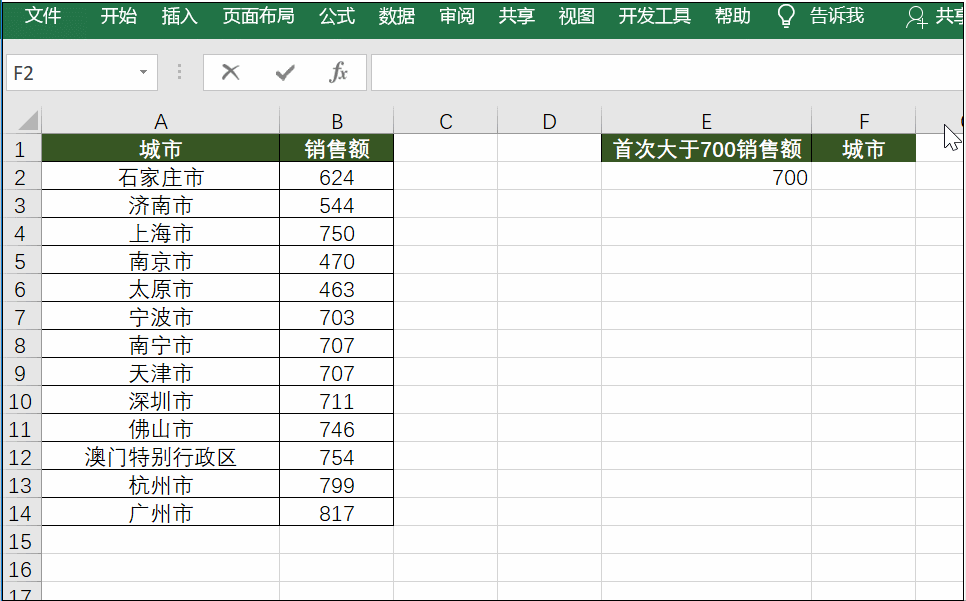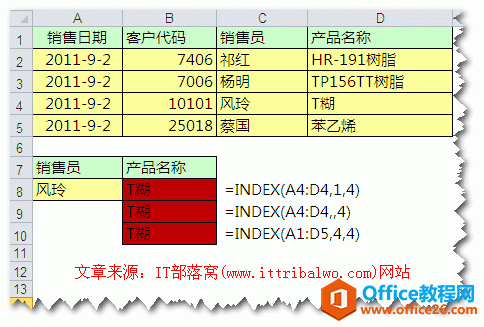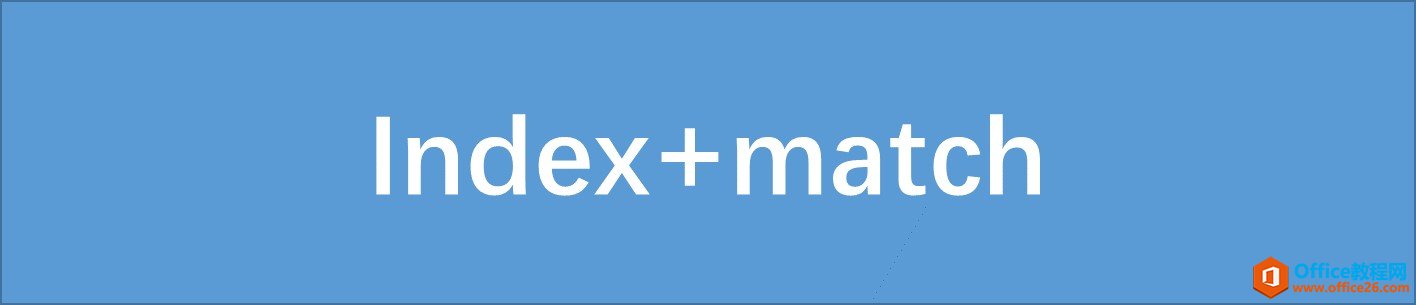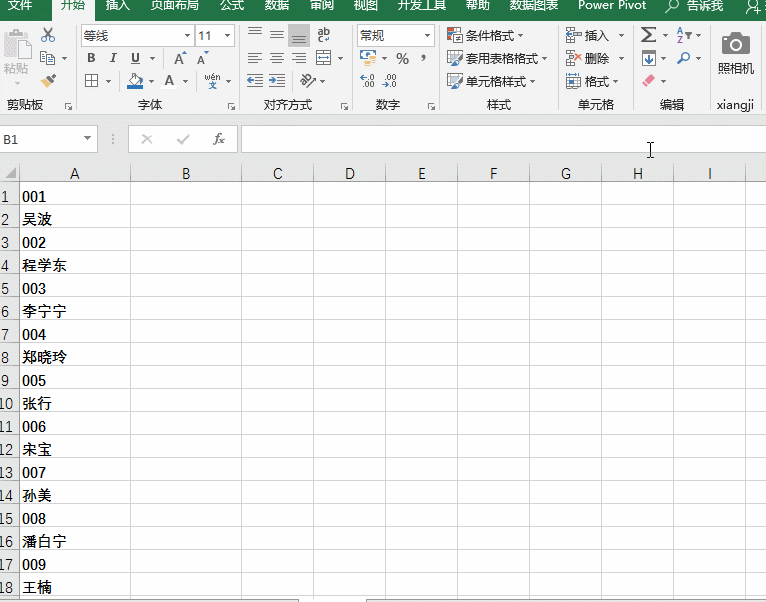大家可能还不怎么了解INDEX函数,WPS中INDEX函数是常用的查找引用函数,如果我们需要提取繁多表格数据中的某一个数值,就需要运用到INDEX函数,学会了这个函数会给我们的工作带来极大的便利,一起来学习一下吧~
首先,如果我们需要提取该表中第2列第3行的数据,单击工具栏【公式】下的常用函数。
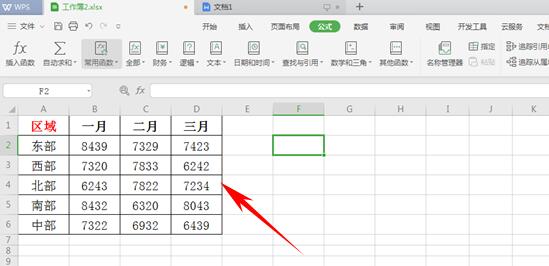
单击下拉菜单中的插入函数。
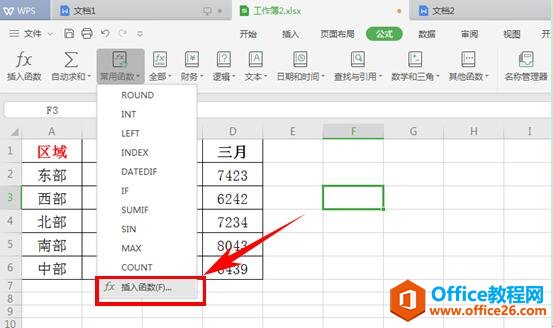
在查找函数处填写INDEX,选择函数后单击确定。
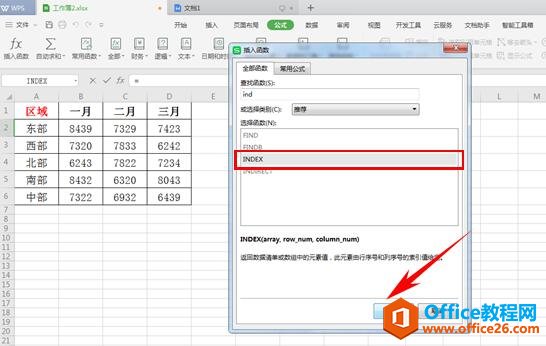
选择需要查找的数据区域,在这里选择A2:D6,在行序数输入3,在列序数输入2,单击确定。
如何在excel2016表格中使用COUNTIF函数
在一个excel工作表中,如果要统计某个单元格区域中满足一个给定的条件的单元格的个数,可以在excel2016表格中使用COUNTIF函数。步骤01使用COUNTIF函数打开原始文件,1.选中E4单元格,在编辑栏
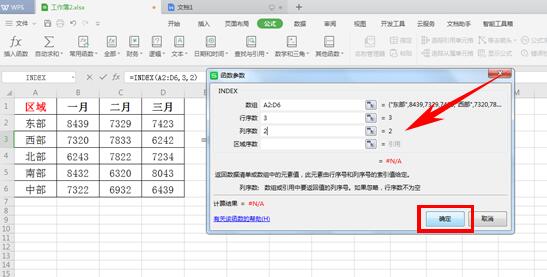
我们看到提取出来的数据正是第二列,第三行的“6243”.
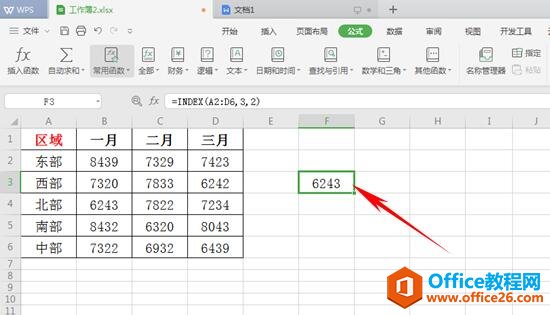
那么上面是单区域,如果是多个区域条件下提取数据呢,我们想要提取第二个区域中第三列第二行的数据呢?同样我们还是打开INDEX函数,弹出对话框。
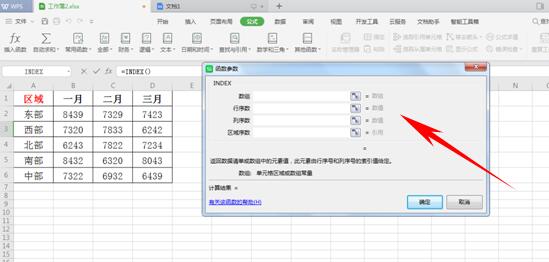
在数据栏选中(A2:D3,A5:D6)数据,在行序数中输入2,在列序数中输入3,在区域序数中输入2,代表第二个区域的第二行第三列的数据。
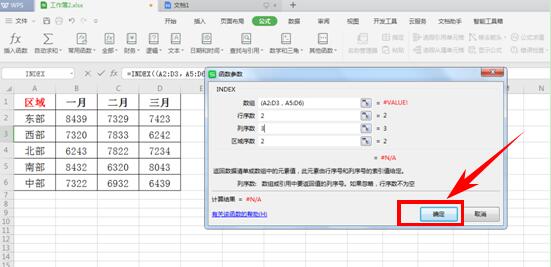
单击确定,就显示提取的数据了,是不是很简单呢,赶紧学起来吧~
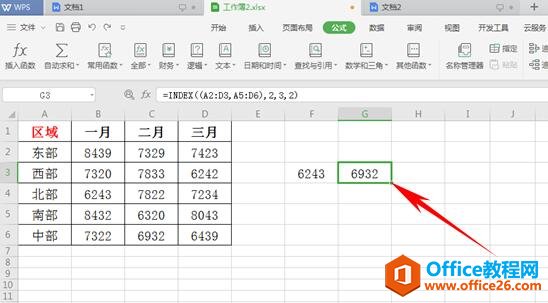
如何在excel2016表格中使用IF函数
需要判断一个excel单元格中的数据是否满足某个条件为依据来返回一个特定的值时,可以在excel2016表格中使用IF函数。IF函数的功能就是执行条件真假的判断,条件为真和条件为假时将返回不同